Win10应用商店卸载灰色怎么回事?Win10应用商店卸载灰色问题解析
更新日期:2023-08-28 22:04:04
来源:投稿
手机扫码继续观看

win10应用商店卸载灰色怎么回事?win10系统自带的应用商城是很多用户们都在使用的一款便捷的下载商店,不过也有不少的用户们想将应用商店给卸载,却发现卸载选项是灰色的这要怎么办?下面就让本站来为用户们来仔细的介绍一下win10应用商店卸载灰色问题解析吧。
![]()
系统之家纯净win10正版 V2023 [电脑系统]
大小:4.84 GB 类别:系统之家 立即下载win10应用商店卸载灰色问题解析
方法一:
1、右键开始菜单,在弹出的界面中选择“运行”。或者按“win+r”组合键唤出运行。
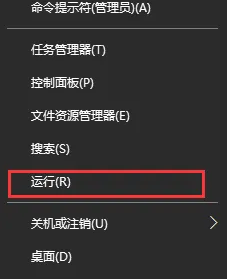
2、在弹出的运行窗口内,输入gpedit.msc,然后点击确定。
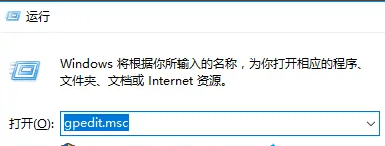
3、在打开的本地组策略编辑器,依次点击“用户配置→管理目标→开始菜单和任务栏”。
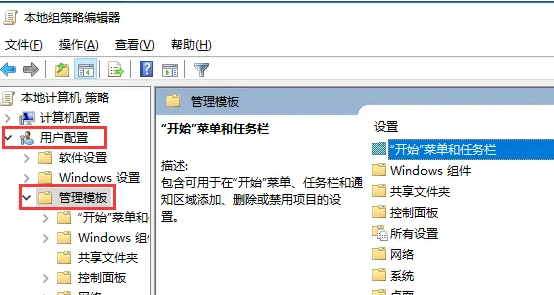
4、在右侧找到“阻止用户从‘开始’中卸载应用程序”,双击打开。

5、在打开的属性窗口中,选择“未配置”,然后点击确定。
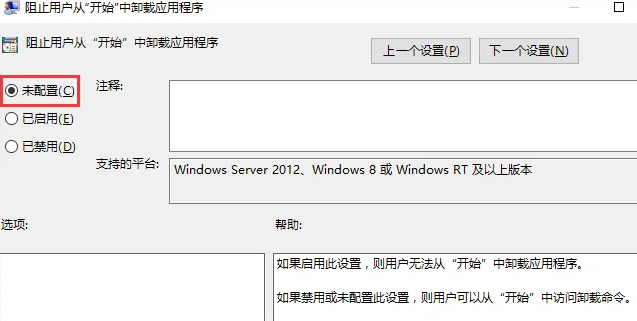
方法二:
1、打开“开始菜单”,并点击“设置”图标。
2、在“设置”窗口中,点击“应用”。
3、在左侧导航栏中,选择“应用和功能”选项卡。
4、在应用列表中,找到您想要卸载的应用程序,并点击其条目。
5、点击“卸载”按钮,按照提示进行操作。如果该按钮不可用,请尝试其他解决方法。
该文章是否有帮助到您?
常见问题
- monterey12.1正式版无法检测更新详情0次
- zui13更新计划详细介绍0次
- 优麒麟u盘安装详细教程0次
- 优麒麟和银河麒麟区别详细介绍0次
- monterey屏幕镜像使用教程0次
- monterey关闭sip教程0次
- 优麒麟操作系统详细评测0次
- monterey支持多设备互动吗详情0次
- 优麒麟中文设置教程0次
- monterey和bigsur区别详细介绍0次
系统下载排行
周
月
其他人正在下载
更多
安卓下载
更多
手机上观看
![]() 扫码手机上观看
扫码手机上观看
下一个:
U盘重装视频












